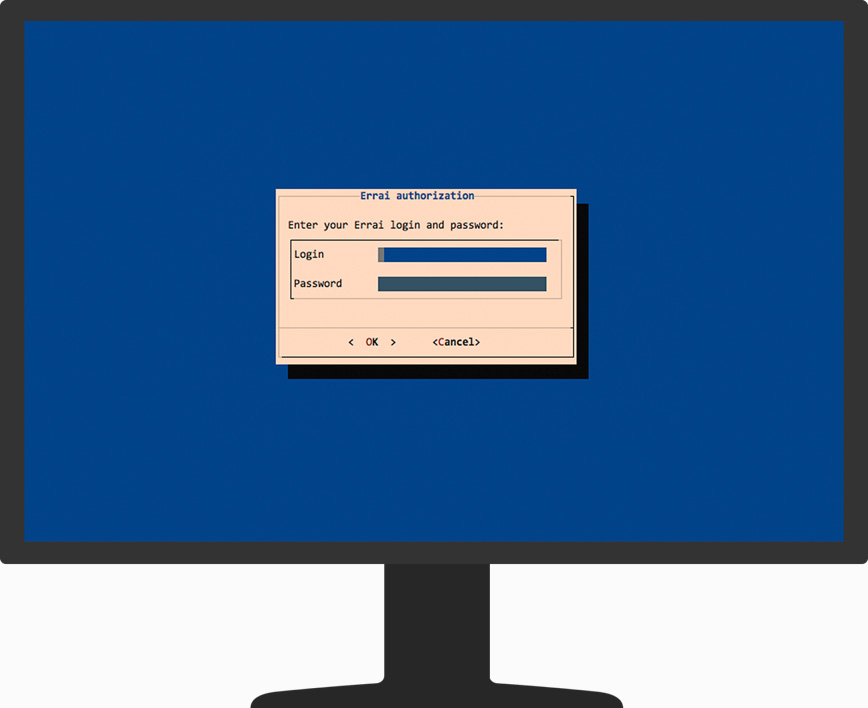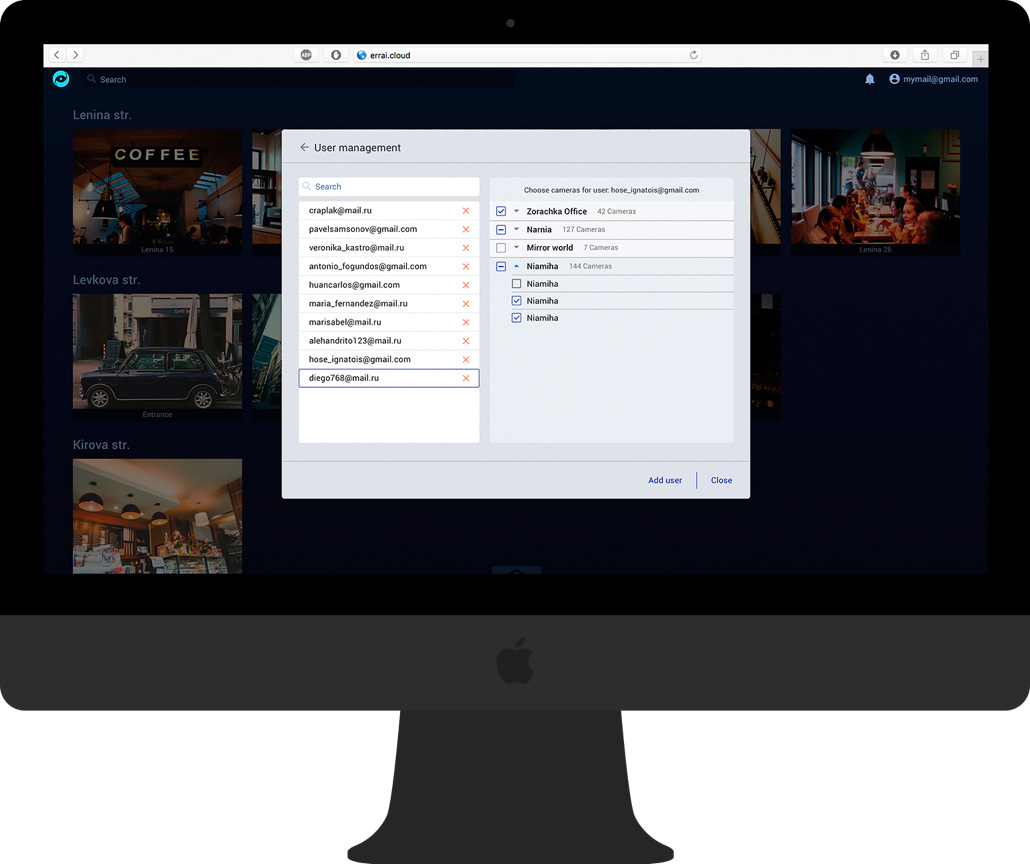Первым делом вам необходимо завести личный аккаунт в веб-приложении errai.cloud. После регистрации аккаунта, вам будет предложено купить лицензию или ввести промо-код. А после оплаты вы сможете подключать сервера, камеры и пользователей в ваш аккаунт.
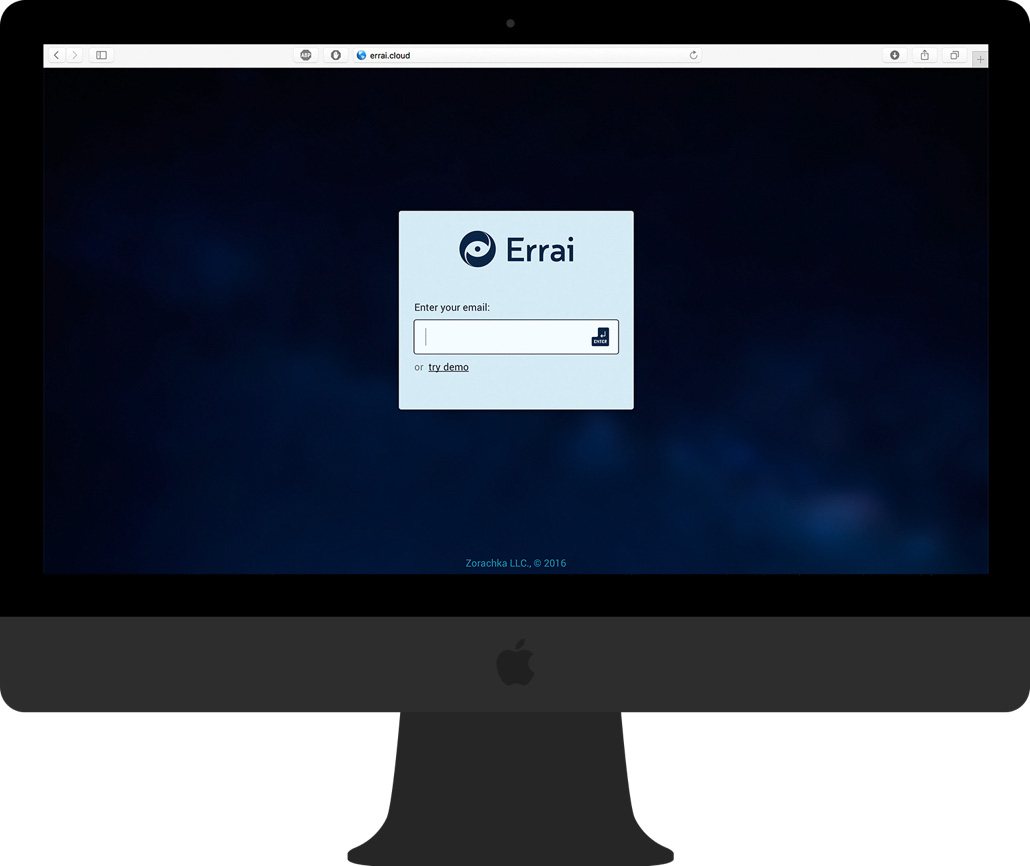
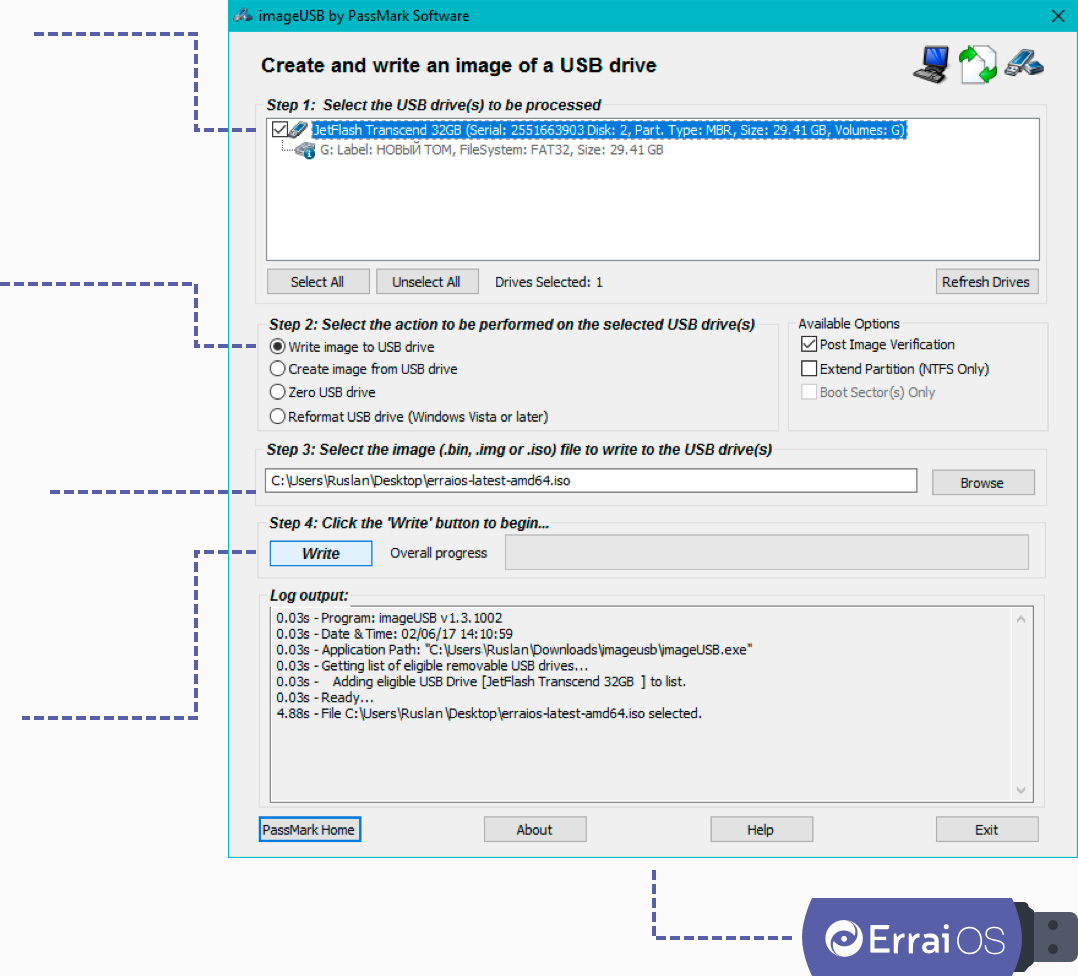
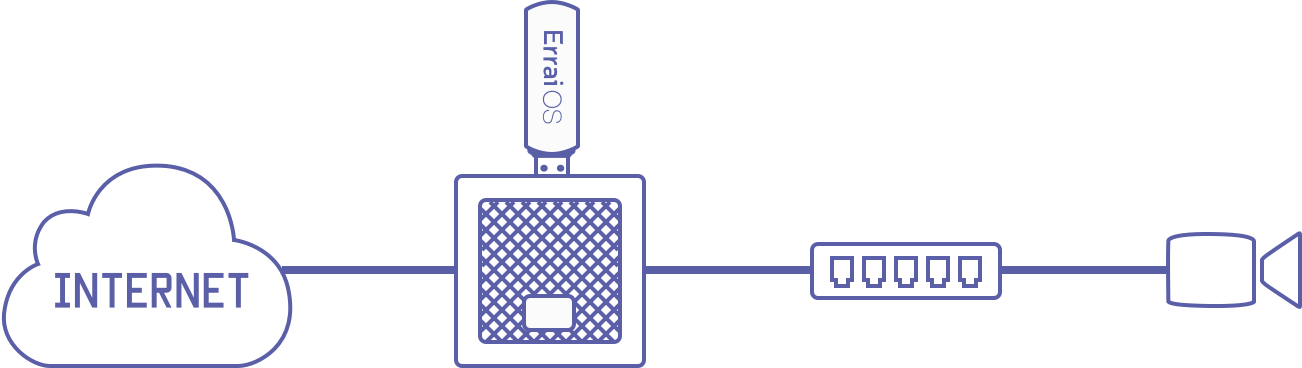
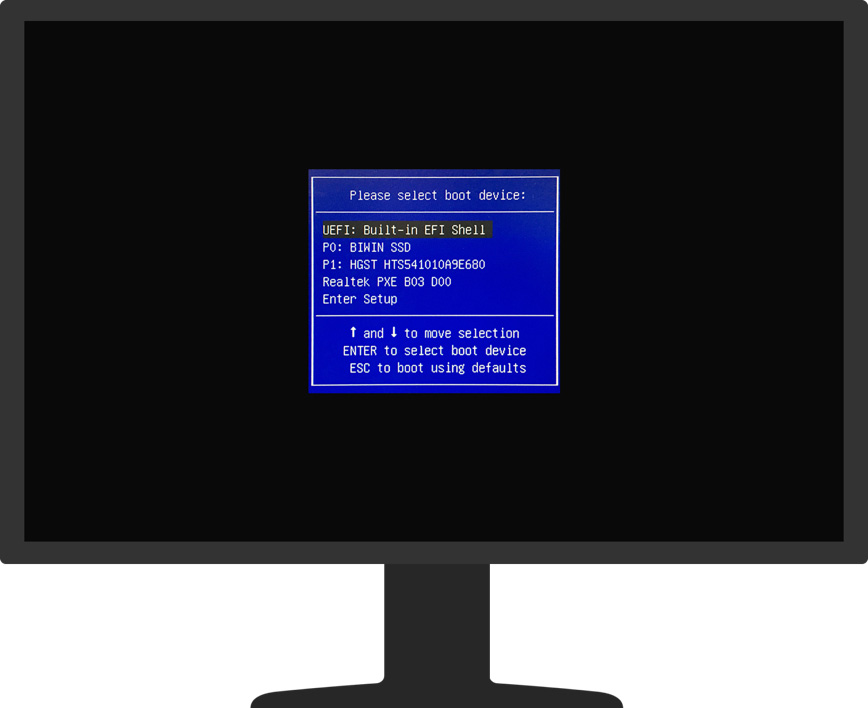
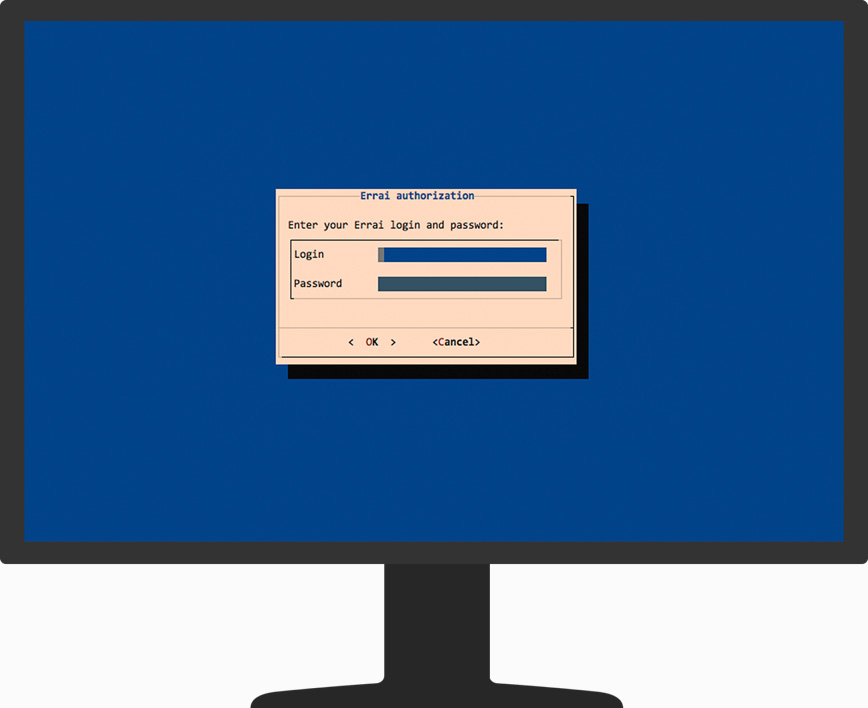
После того как установка будет завершена, компьютер перезагрузится и вы увидите экран активации сервера. Введите логин и пароль от вашего аккаунта зарегистрированного ранее на errai.cloud.
На этом инсталляция Errai OS завершена и вы можете отключить монитор, клавиатуру и мышку. Мы так же рекомендуем настроить ваш компьютер в режим авто-включения после обрыва питания.